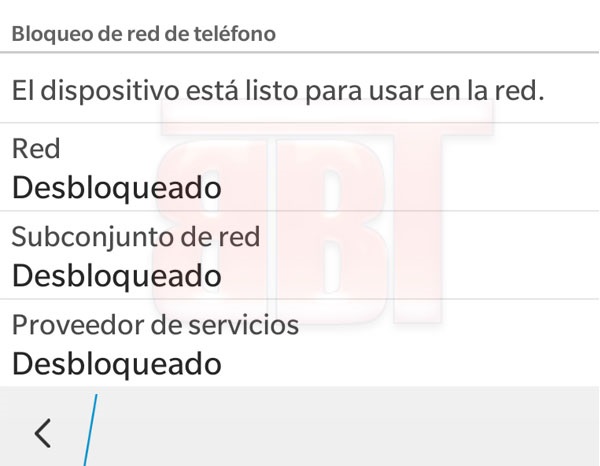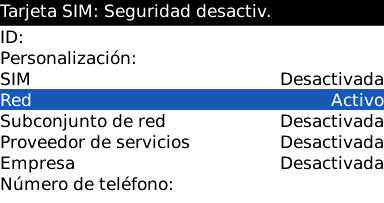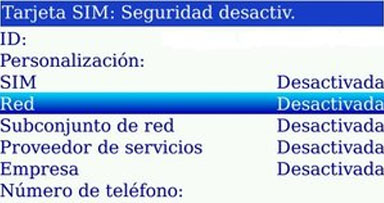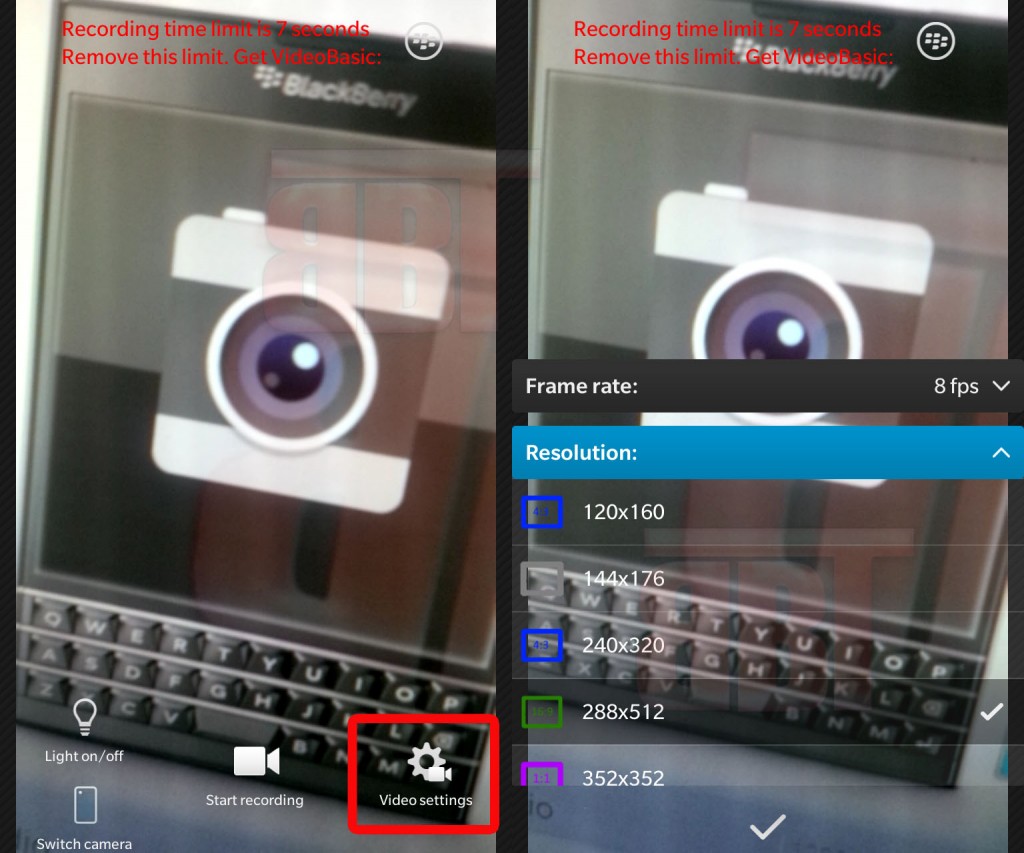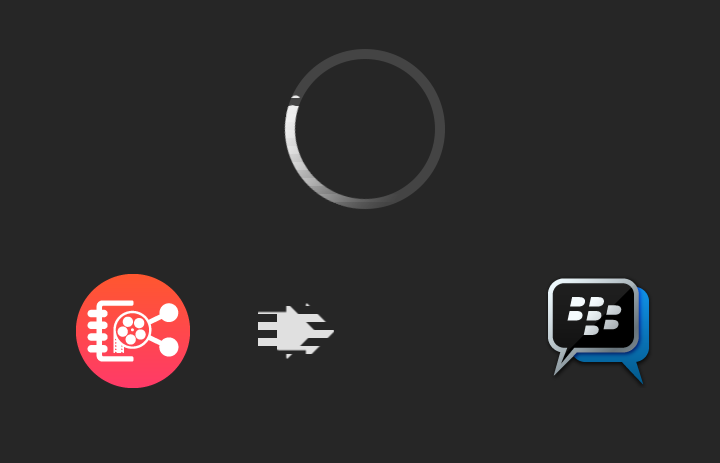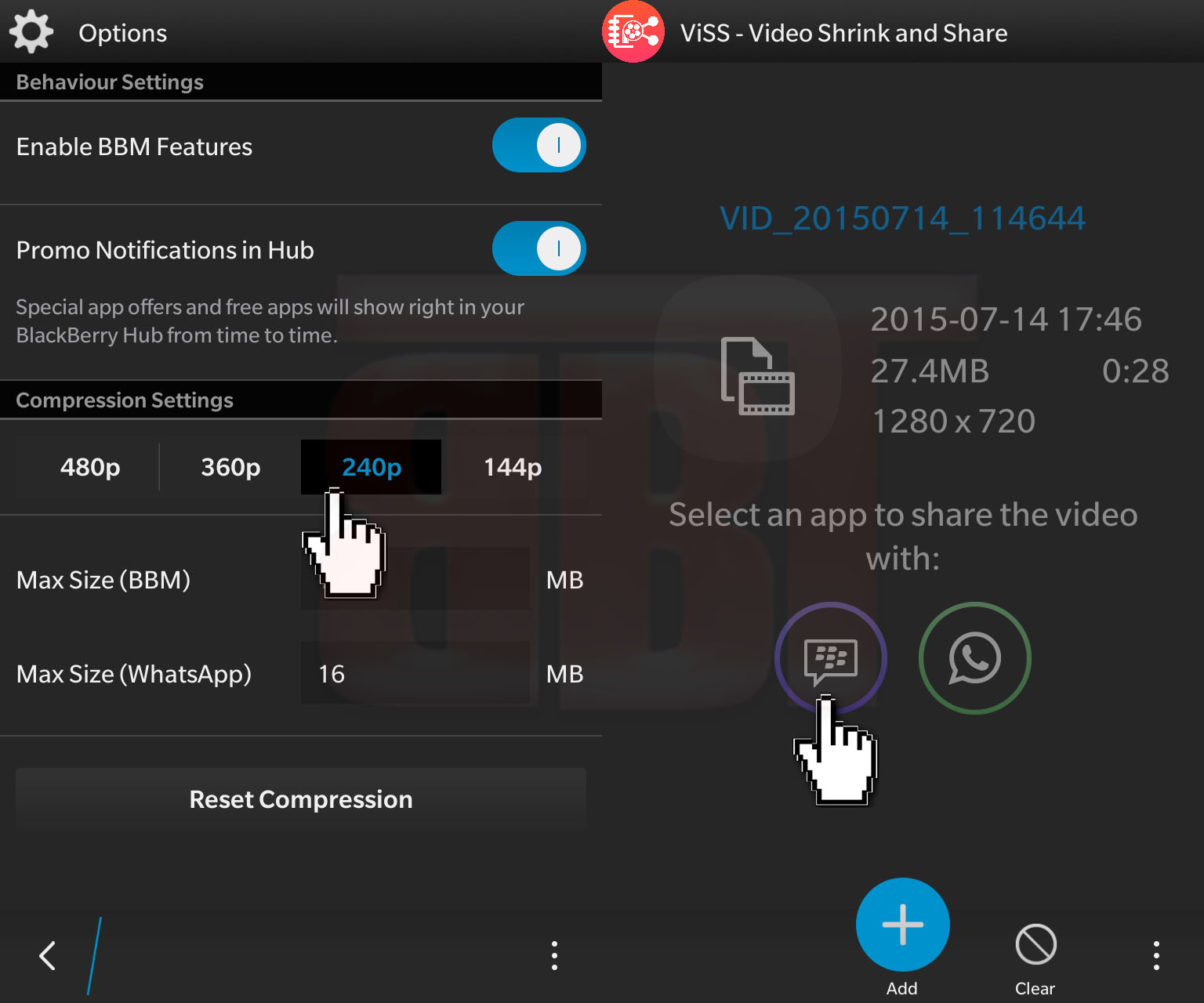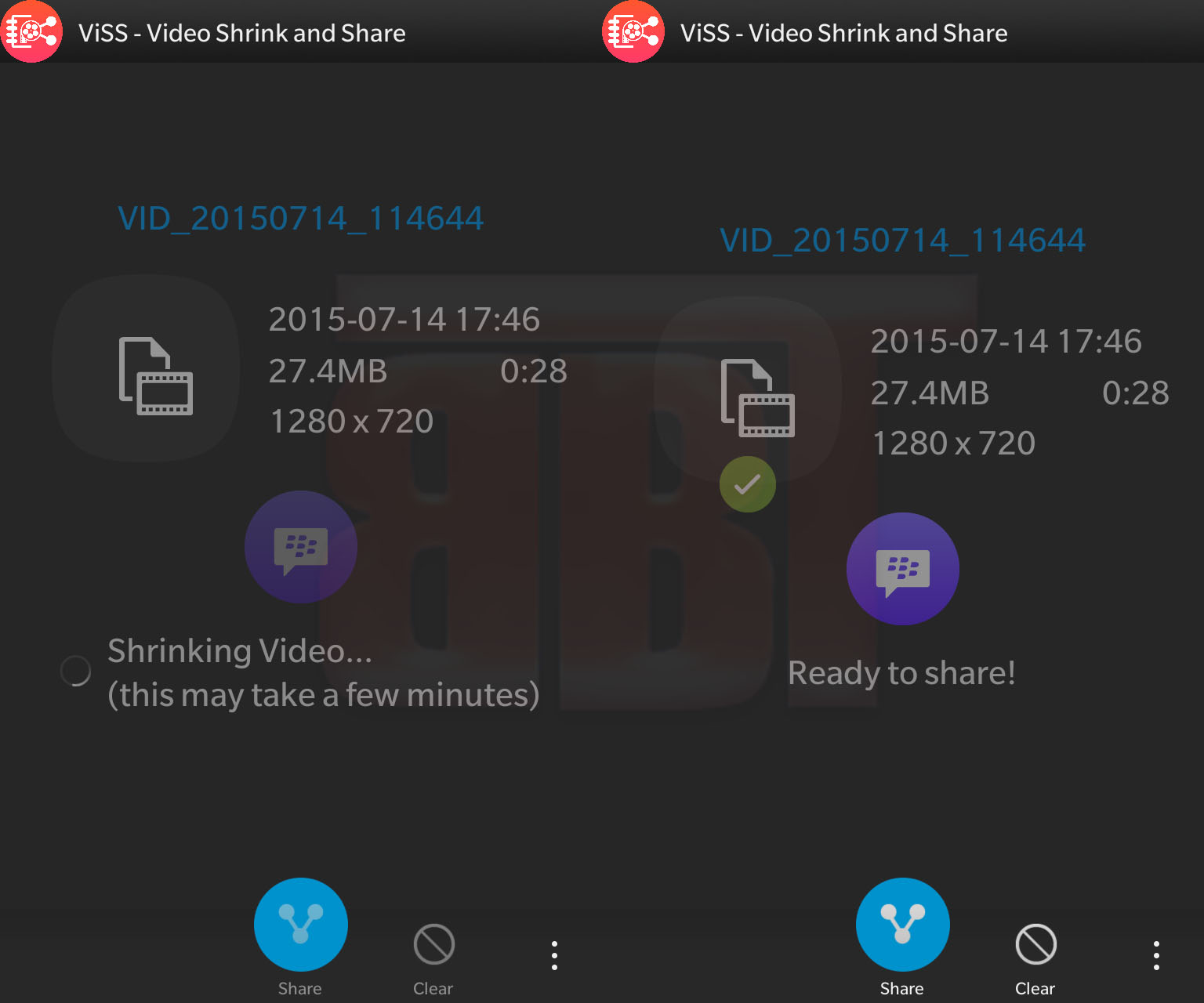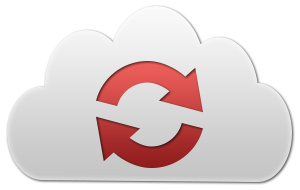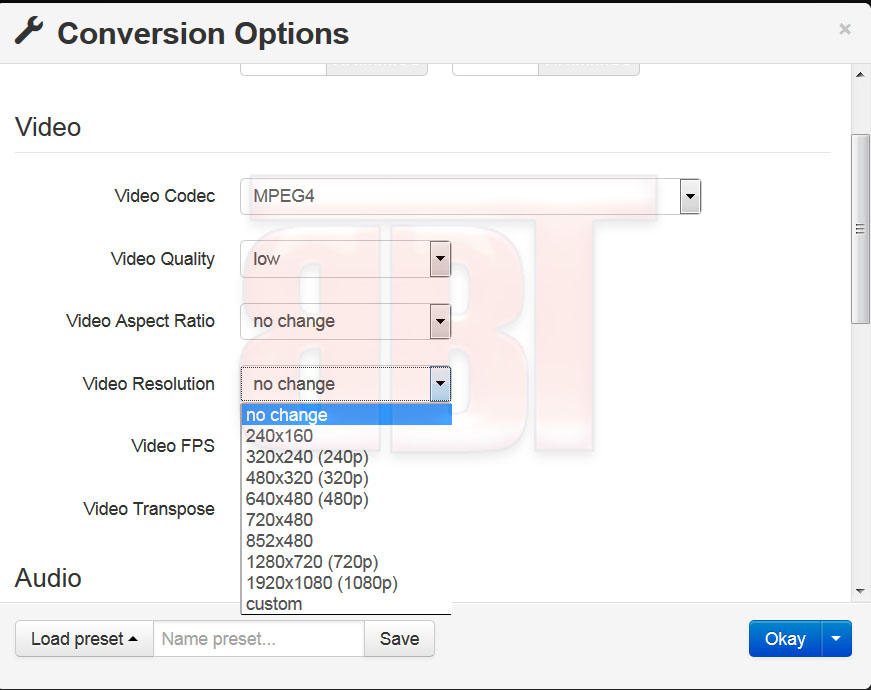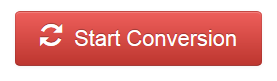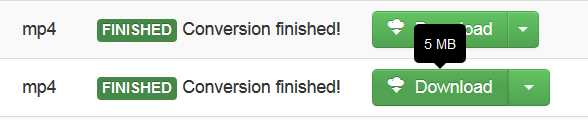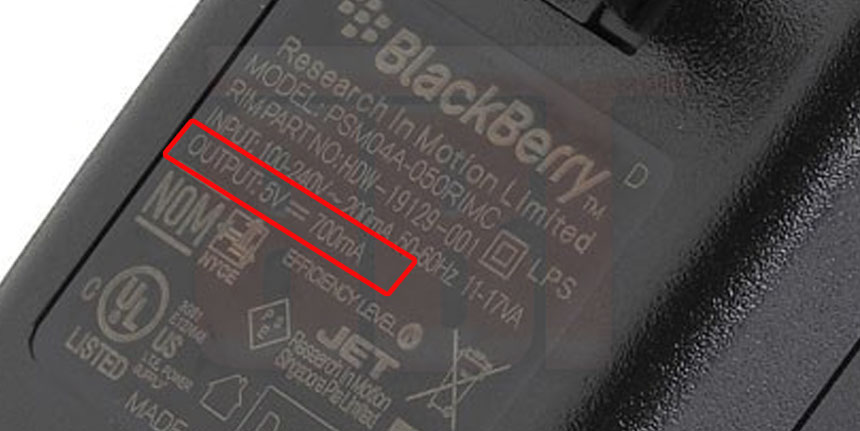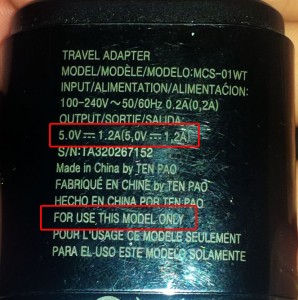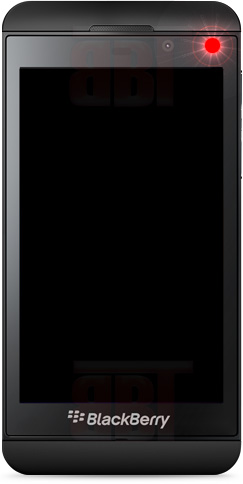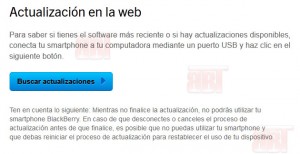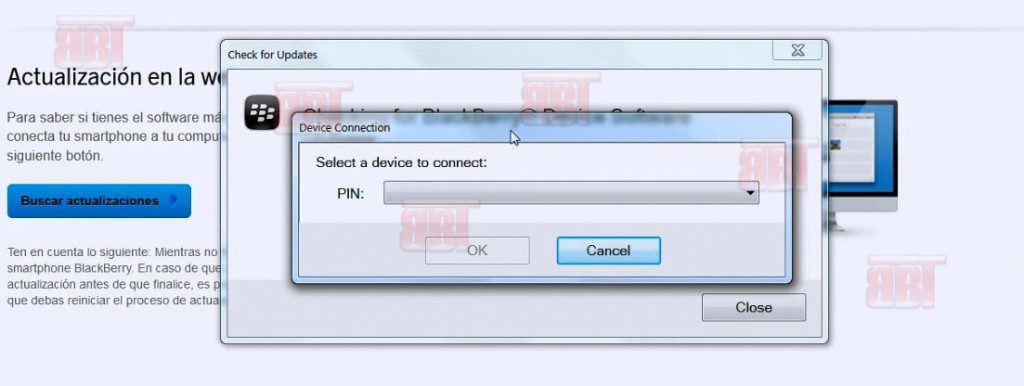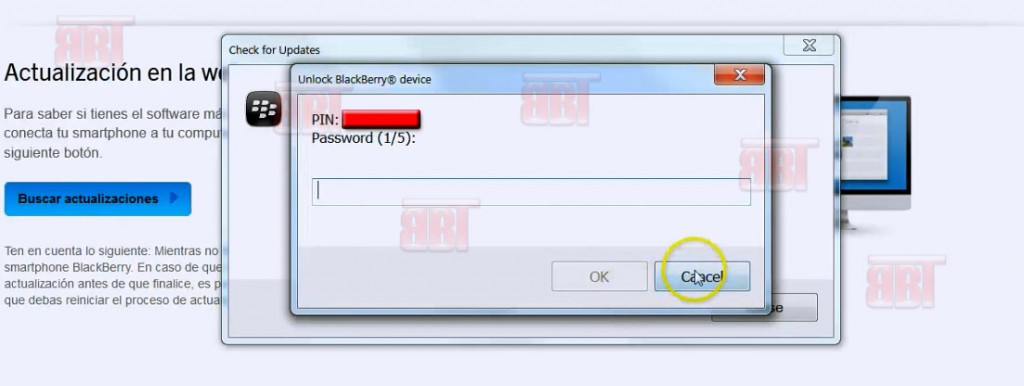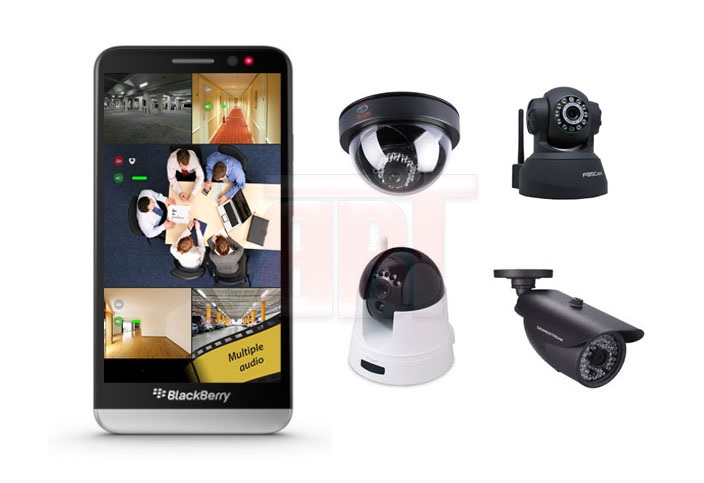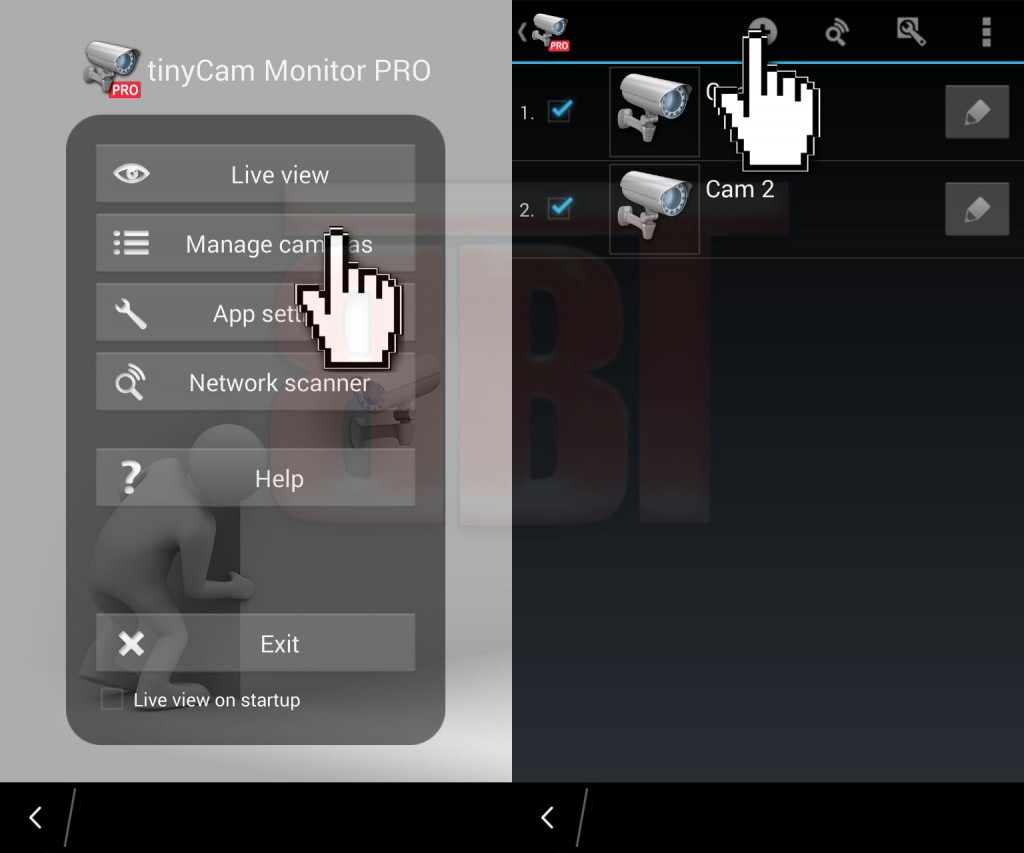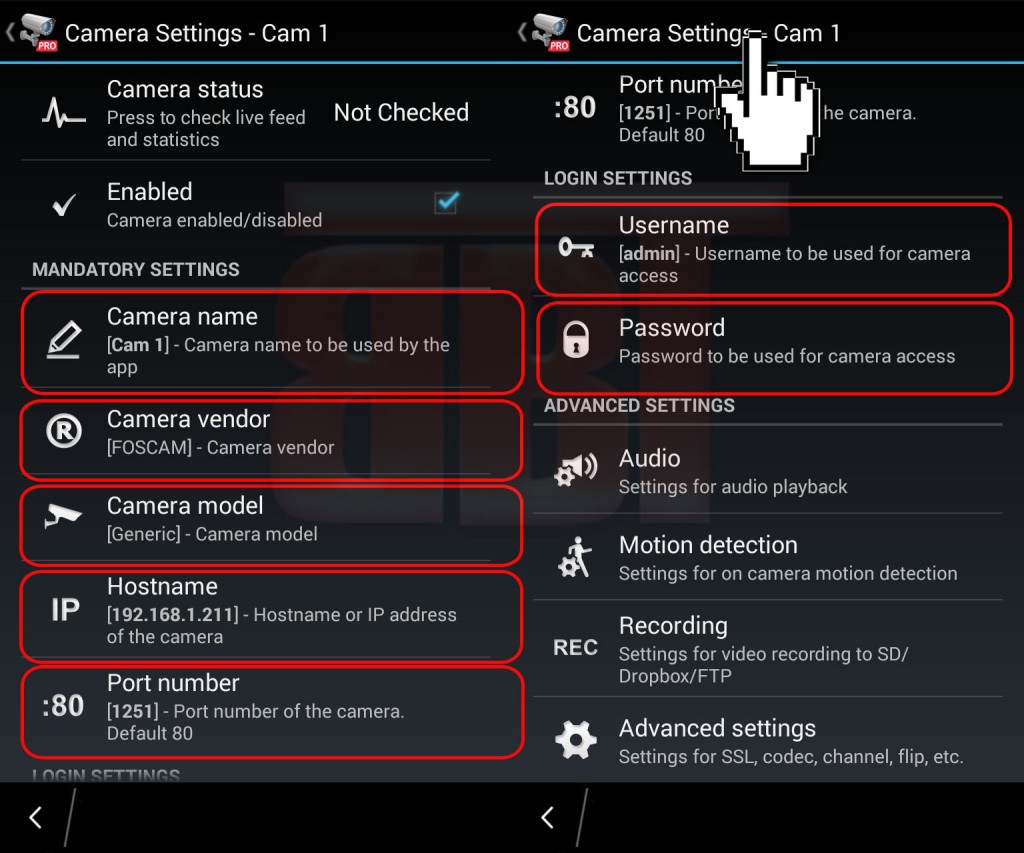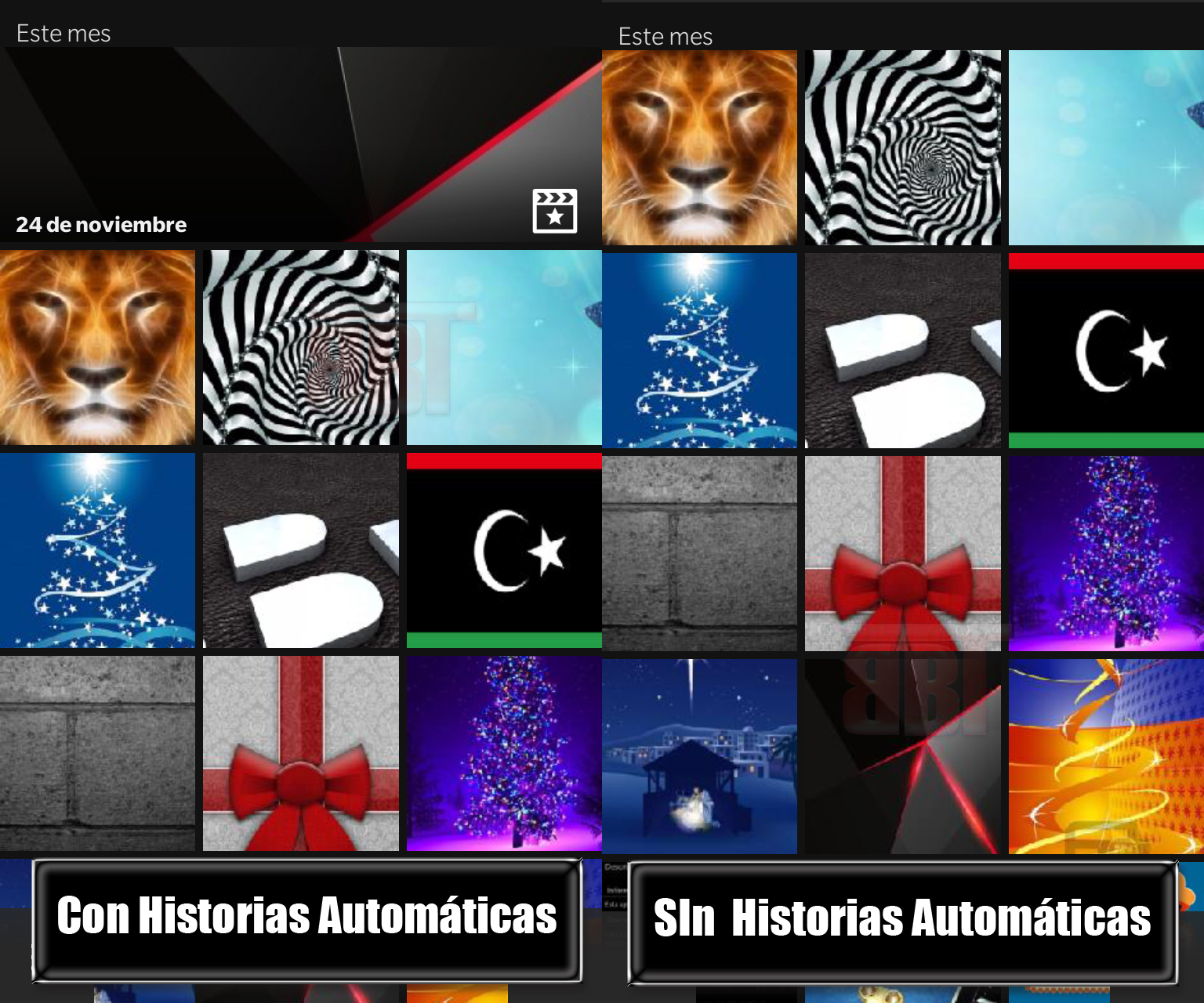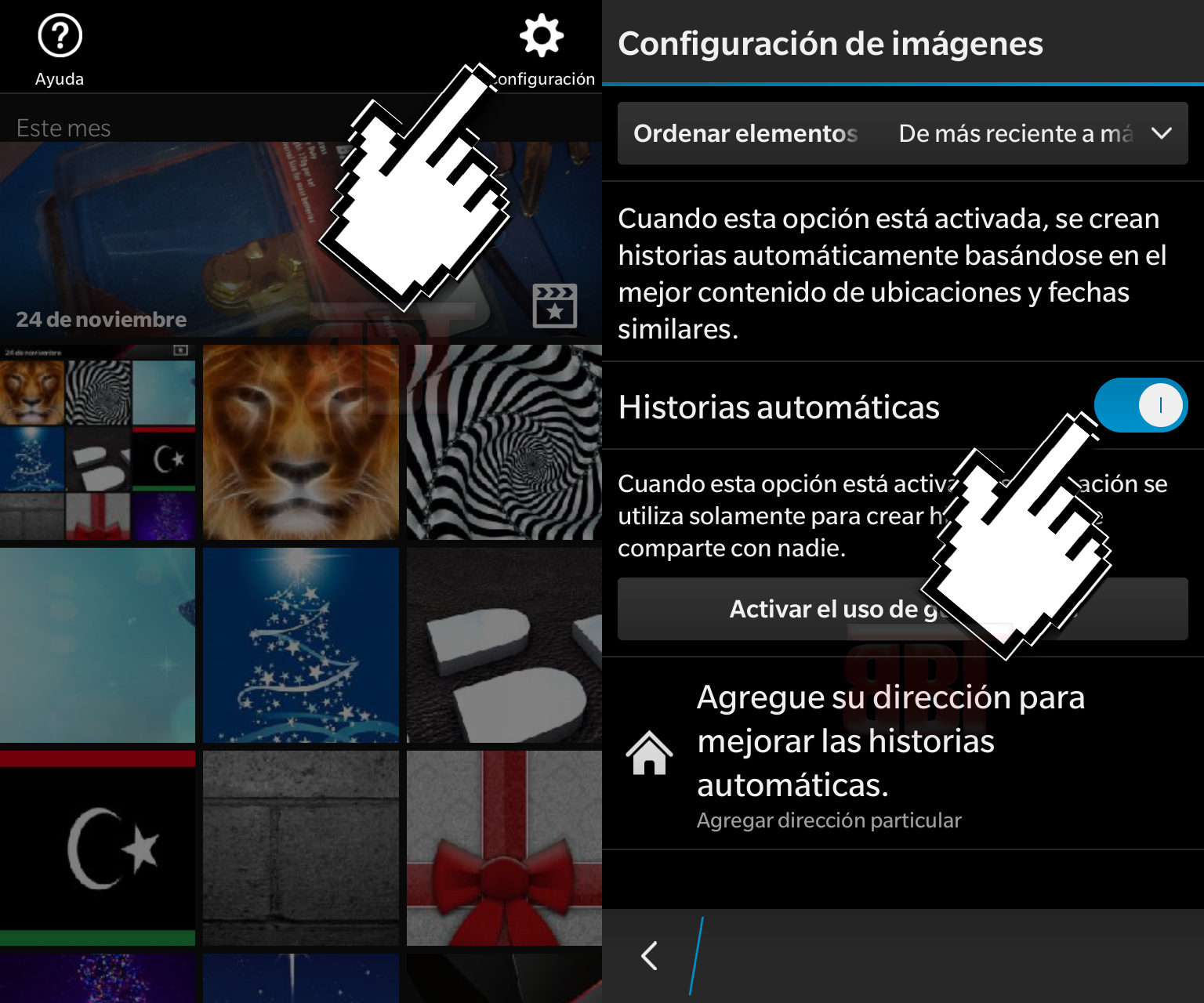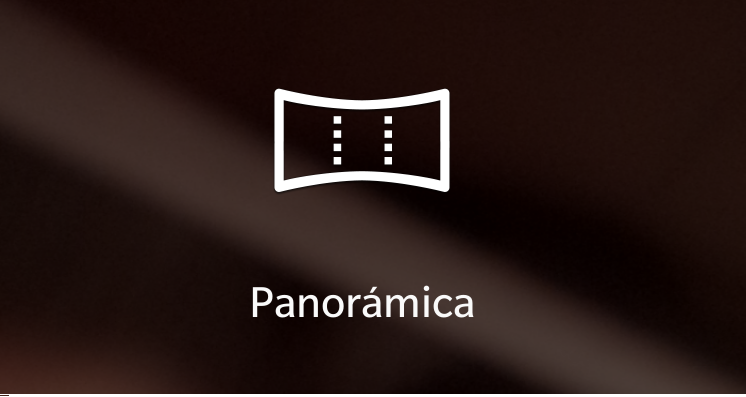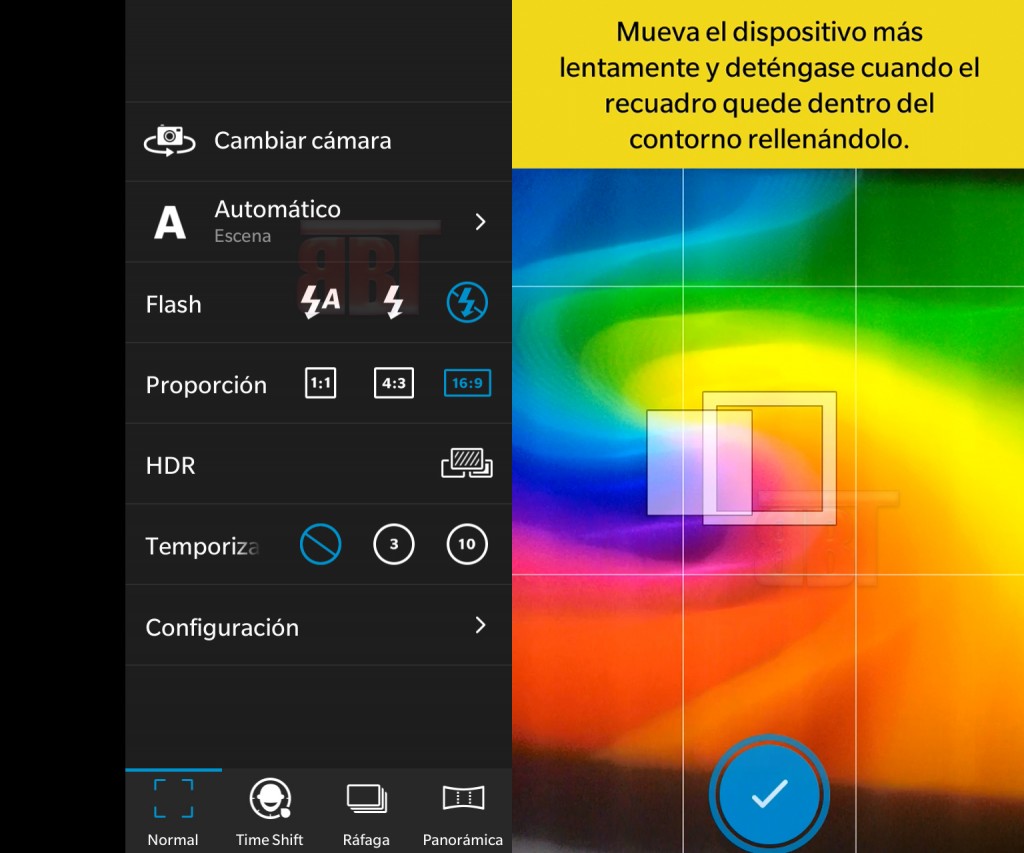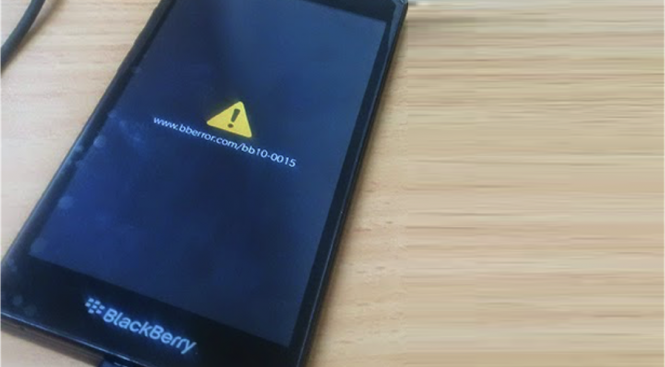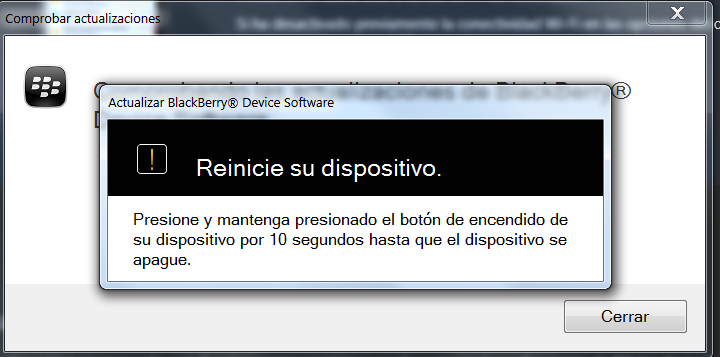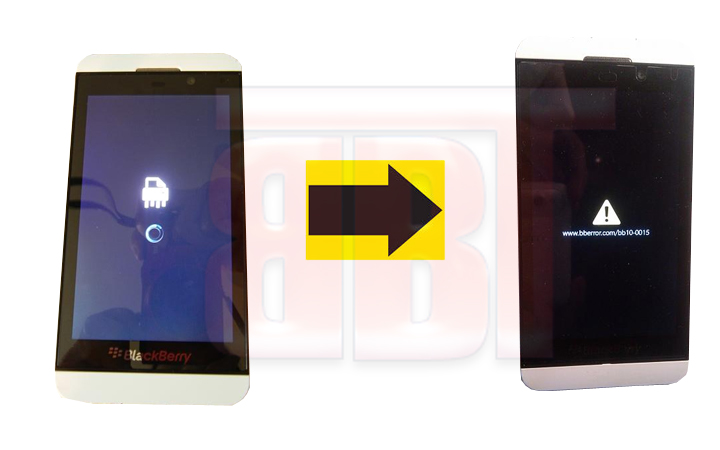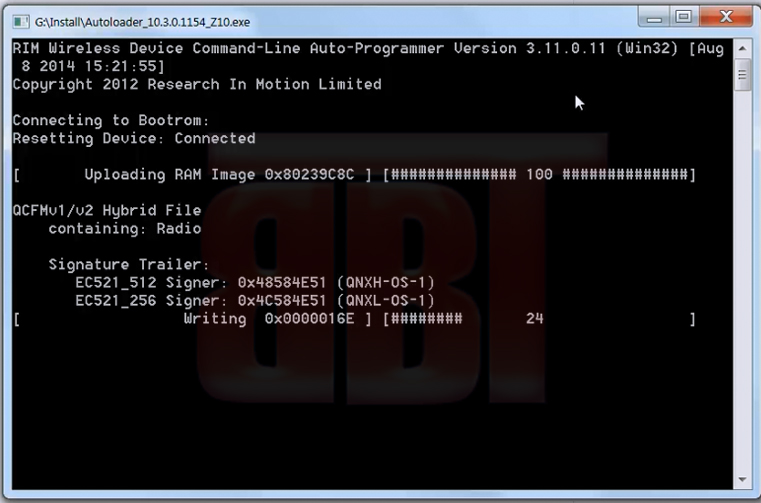¿Cómo saber si un BlackBerry esta bloqueado o desbloqueado?
Si ya intento colocarle otro chip o sim en su teléfono y no lo reconoce y continua con dudas al respecto, haga lo siguiente:
En dispositivos BlackBerry OS 10 (Q5, Q10, Z10, Z30, Z3, Passport)
– Vaya en Configuración / Seguridad y Privacidad / Tarjeta SIM
Si su telefono esta desbloqueado, En la parte inferior verifique que le aparezca el mensaje:
“El dispositivo esta listo para usar en la red” seguido de Red: Desbloqueado, Subconjunto de red: Desbloqueado, Proveedor de Servicios: Desbloqueado.
En dispositivos BlackBerry OS 5.0 e inferiores
– Vaya en Opciones / Opciones Avanzadas / Tarjeta SIM
En dispositivos BlackBerry OS 6.0 – 7.1
– Vaya en Opciones / Dispositivo / Configuración de Sistema Avanzado / Tarjeta SIM
-Si no le aparece nada en pantalla escriba MEPD (Si su dispositivo es táctil active el teclado digital para escribir MEPD)
-Si en Red le aparece “Activo o Inactivo” significa que su equipo esta bloqueado.
-Si en todas las opciones incluyendo red le aparece “Desactivada” significa que su equipo ya esta desbloqueado listo para usarse con cualquier operadora.
¿Como desbloquear un dispositivo BlackBerry mediante IMEI? Click Aquí
Si su teléfono esta desbloqueado y no reconoce el chip o sim card intente lo siguiente Click Aquí